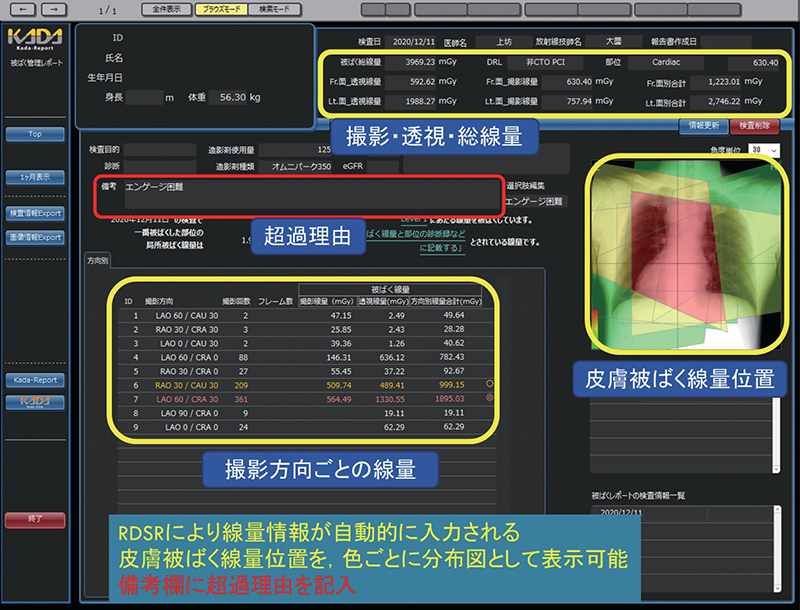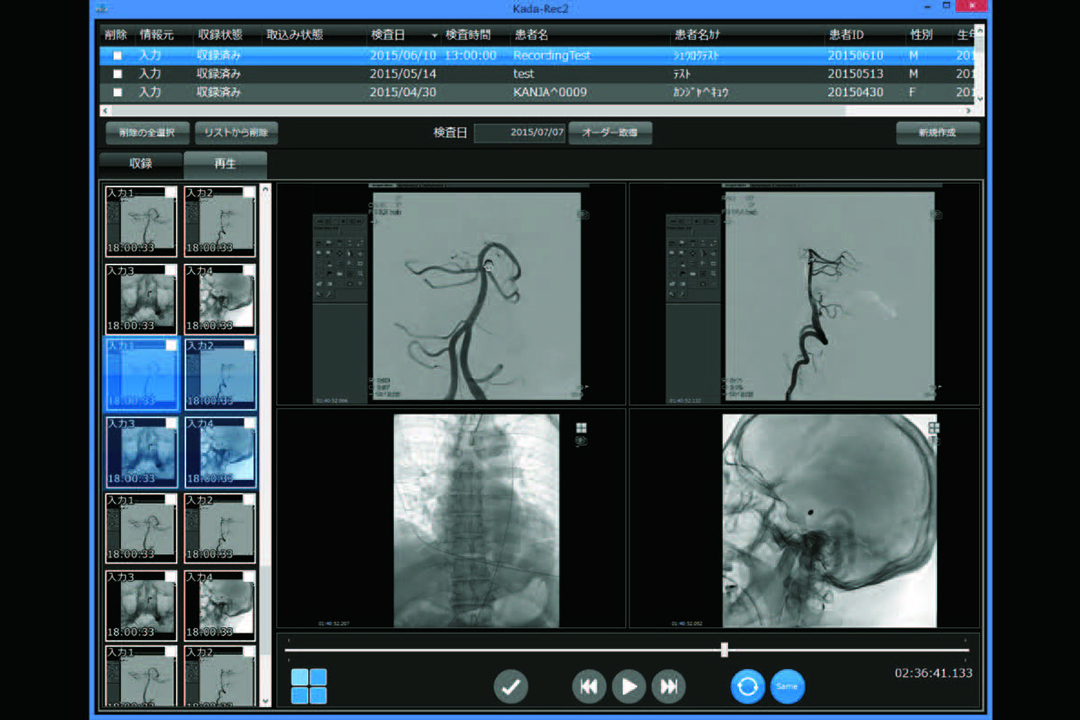導入事例
市立千歳市民病院様 Kada-ViewからKada-View Webへ

血管造影装置や超音波装置で撮影された動画を静止画用Viewerで観察することは難しい。そのため動画に対応した専用のViewerで観察することが多い。当院では、2007年からフォトロン メディカル イメージング社製Kada-Serveを導入し、動画をKada-Viewで観察している。また、2009年の電子カルテ導入に伴い、各電子カルテ端末での動画観察が求められ、Kada-View Webを2010年3月にリプレイスする運びとなった。
市立千歳市民病院 放射線科の幸野先生に執筆いただいたきました。
Rad Fan12月号からの転載文
導入製品
Kada-View Webの導入経緯
当院は2007年から放射線科画像のフィルムレス化を始め、2009年に完全モニタ診断に移行した。2007年の院内システム設計では、静止画はPACSサーバで保存しViewerで観察、動画はKada-Viewで観察(図2)、動画データはKada-Serveのマルチゲートウェイ機能より、PACSサーバに対応したフォーマットに変換し、サーバへ自動転送する仕組みとなっていた。
2009年に電子カルテを導入しモニタ診断が始まると、血管造影や超音波などの動画の観察方法が問題となった。そこで、各装置をKada-Serveに接続し、画像形式の変換を行いPACSサーバへ自動転送し保存することにした。画像の観察は、電子カルテ端末からリンクした静止画用Web Viewerで観察を行うことになった。
しかし、静止画用Web Viewerによる動画の観察は便利ではない面があり、画像をコマ送りできない、血管計測ができないなどの点が明らかとなった。
2010年にフォトロン メディカル イメージング社は電子カルテに対応した動画用Web Viewer「Kada-View Web」をリリースした。偶然にも同時期に血管造影機器更新が重なったため、Kada-ServeをリプレイスしKada-View Webを導入することができた。このKada-View Webを導入したことにより、撮影内容に応じて静止画と動画のViewerを選択し画像を観察することになった。

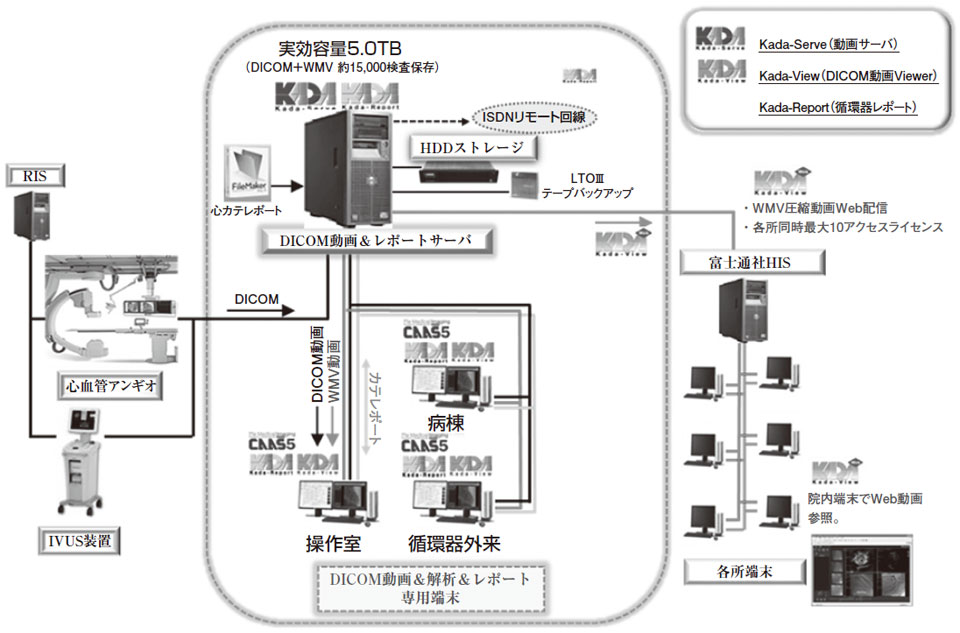
Kada-View Webを使用して
Kada-Viewの特徴の1つに操作性が挙げられる。画像操作は、表示エリア内にマウスをかざしドラッグするだけで画像を自在にコントロールでき、オペレータのスキルに左右されずに直感的に操作可能である。
このKada-ViewのインターフェイスをそのままWeb Viewerに搭載したのがKada-View Webである。このため操作は、Kada-Viewと全く同じでスムーズに操作できる。
Kada-View Webを導入する前は、静止画用Viewerを使用し、動画を観察していたが、Windows Media Playerを起動して観察したり、データ量が多いと表示に時間がかかったりなど不便を感じたが、Kada-View Web導入後は、データ量を元のサイズの6%まで圧縮できるWMV(Windows Media Video)形式で表示するためデータ量が多い場合でもストレスを感じることなく観察できる。また、この高圧縮技術とストリーミング配信により、無線LAN環境下でもスムーズに動画を観察できる。この特徴を活かし、カンファレンスに使用したり、ベットサイドで動画を観察しながら病状説明したりすることも可能となった(図3)。

最後に
院内の電子化が進み、どの端末でも画像を観察できる環境が求められる今日においてKada-View Webは、高度な圧縮技術とストリーミング配信により、様々なネットワーク環境に対応できるため、電子カルテに完全対応した唯一のWebViewerと言って過言ではない。操作性・レスポンスに優れたKada-View Webは、あらゆる状況に対応できる数少ないWebViewerである。
市立千歳市民病院放射線科
幸野信之